iTunesには、条件に合った曲を自動的に抜き出してくれる「スマートプレイリスト」機能が備わっています。例えば同じアーティストの曲だけを簡単に抜き出せるため、活用している人は多いでしょう。実はこの機能と同様のものがFinderにも用意されています。
それが「スマートフォルダ」機能。指定した条件に合ったファイルを常に抜き出し、表示してくれるものです。「ファイル」メニューの[新規スマートフォルダ]を選んだら、条件を指定して保存するだけ。そのフォルダーを開けば、条件に合ったファイルを見つけ出せます。過去○日間に開いたファイル──といった条件を付けておけば、作業中の書類は常にスマートフォルダに表示されるので便利。条件の指定方法は、スマートプレイリスト同様にさまざま用意されているので、うまく組み合わせて効率いいファイル管理に役立ててください。
| 1 [新規スマートフォルダ]を作る |
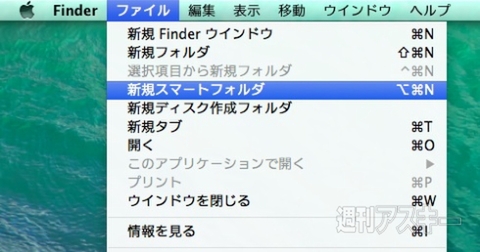 |
|---|
| 「ファイル」メニューから[新規スマートフォルダ]を選択 |
| 2 条件を追加 |
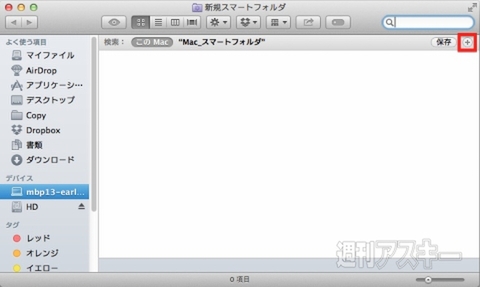 |
|---|
| ウィンドウが開くので、右の[+]ボタンを押しましょう |
| 3 条件を指定 |
 |
|---|
| さまざまな条件を組み合わせられます。[+]で条件の追加、[ー]で条件の削除ができます |
| 4 [保存]を押す |
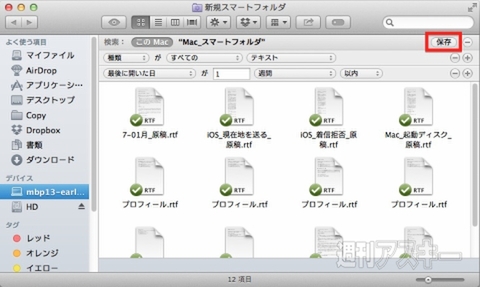 |
|---|
| 抜き出したい条件を指定したら、表示されているファイルの内容を確認。よければ[保存]を押します |
| 5 フォルダー名を付ける |
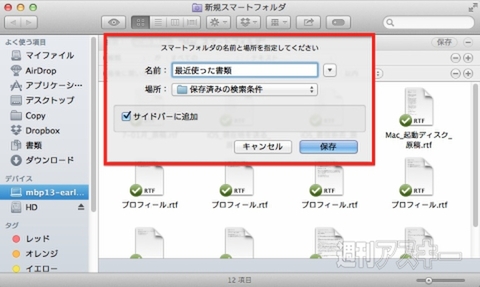 |
|---|
| スマートフォルダの名称を付けます。サイドバーに表示するかどうかも指定できます |
| 6 フォルダーを確認 |
 |
|---|
| サイドバーに作成したスマートフォルダが登録されます。開いて内容を確認しましょう |
さて、6月28日発売のMacPeople8月号の特集ラインアップは、WWDCでベールを脱いだOS X YosemiteとiOS 8の新機能総ざらい、アップルの新プログラミング言語Swiftパーフェクトガイド、WordPressで作るレスポンシブウェブデザイン、Googleアナリティクス基礎講座です。電子版なら気になるキーワードで検索ができるほか、定期購読は紙よりも安くてお得ですよ!
 |
|---|
| |
週刊アスキーの最新情報を購読しよう
本記事はアフィリエイトプログラムによる収益を得ている場合があります











